كيفية عمل أيقونة لنظام التشغيل Windows 11/10
في هذا المنشور ، سنوضح لك كيفية إنشاء رمز في Windows باستخدام Microsoft Paint 3D ، أو أي من برامج صانع الأيقونات المجانية أو الأدوات عبر الإنترنت. يمكنك حتى تحويل صورة إلى أيقونة. قم بإنشاء(Create) العديد من الرموز كما تريد. عندما تكون الرموز جاهزة ، يمكنك تغيير الرموز لاختصارات سطح المكتب والمجلدات وما إلى ذلك.
ما هو ملف ICO؟
يتم استخدام تنسيق ملف ICO في (ICO)نظام التشغيل Windows OS(Windows OS) لصورة يمكن استخدامها للرموز. تحتوي على صور صغيرة بأحجام وأعماق قياسية مختلفة.
كيفية عمل أيقونة(Icon) لنظام Windows 11/10
بينما تساعدك بعض الخيارات في إنشاء رمز من البداية ، يمكن للخيارات الأخرى التي تم تناولها في هذا المنشور تحويل صورة إلى رمز مباشرةً. برامج وخدمات صانع الأيقونات المشمولة هي:
- Paint 3D.
- تحويل ICO.
- محرر X-Icon.
- محرر أيقونة جونيور.
- سريع Any2Ico.
دعنا نتحقق من كيفية إنشاء رمز لنظام التشغيل Windows 10(Windows 10) باستخدامها.
1] الرسام ثلاثي الأبعاد
يعد Paint 3D تطبيقًا مضمنًا وواحدًا من أفضل الخيارات لإنشاء رموز لنظام التشغيل Windows 10(Windows 10) . أفضل جزء يعجبني هو أنه يتيح لك إضافة أشكال ثلاثية الأبعاد(3D shapes) لإنشاء رمز. يمكنك استخدام مكتبته ثلاثية الأبعاد(3D Library) للعثور على أشكال ثلاثية الأبعاد وإدراجها وإنشاء رمز جميل. بصرف النظر عن ذلك ، فإنه يحتوي على أشكال ثنائية الأبعاد ، (2D shapes)وفرش(brushes) مختلفة ، وملصقات(stickers) رائعة ، وأداة نصية(text tool) ، وما إلى ذلك. بخلاف هذه الميزات ، من المفيد أيضًا إزالة صورة الخلفية في Windows 10(remove background image in Windows 10) ، وحفظ الرسم بتنسيق GIF(GIF) أو فيديو ، وتحويل الأشكال ثنائية الأبعاد إلى كائنات ثلاثية الأبعاد(convert 2D shapes to 3D objects) والمزيد.
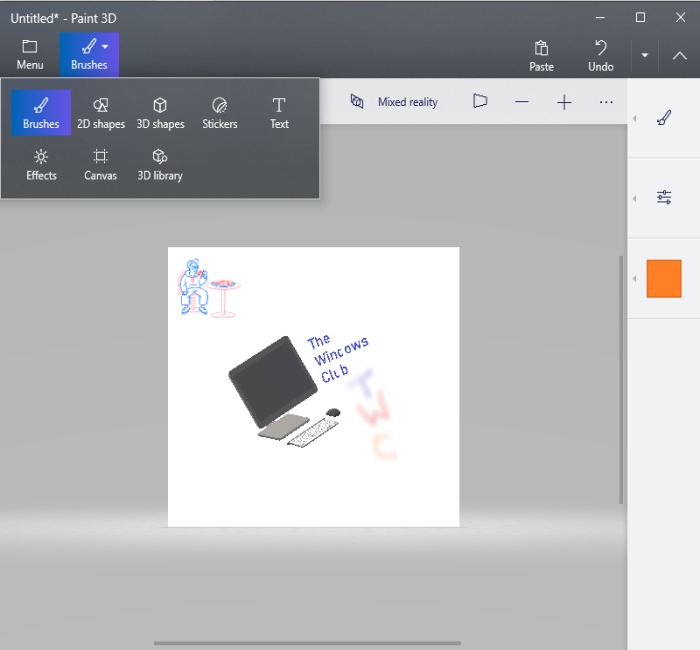
لإنشاء رمز باستخدام Paint 3D في Windows 10 ، قم بتشغيله باستخدام قائمة Start (ابدأ) أو مربع البحث. بعد ذلك ، قم بإنشاء مشروع جديد باستخدام Menu . عند إنشاء المشروع ، استخدم الأدوات المتاحة الظاهرة في الجزء العلوي من واجهته. يمكنك أيضًا إدراج صورة ( PNG ، JPG ، ICO ، BMP ، TIFF ، إلخ) من جهاز الكمبيوتر واستخدام أدوات الرسم لإنشاء الرمز الخاص بك.
لكل أداة من الأدوات المحددة ، هناك خيارات متعددة مرئية على الجانب الأيمن. على سبيل المثال ، إذا كنت قد حددت أداة النص ، فيمكنك استخدام خيارات مثل إضافة نص في شكل ثنائي الأبعاد أو ثلاثي الأبعاد ، وتغيير خط النص ، ولون النص ، وملء الخلفية ، وجعل النص مائلًا ، وغامقًا ، وتسطيرًا ، وما إلى ذلك بطريقة مماثلة ، إذا كنت قد حددت أداة Brushes ، فيمكنك استخدام Marker و Calligraphy(Calligraphy pen) و Crayon و Pixel Pen و Spray can وما إلى ذلك. يمكن أيضًا ضبط سمك(Thickness) ولون الخيار المحدد باستخدام الشريط الجانبي.
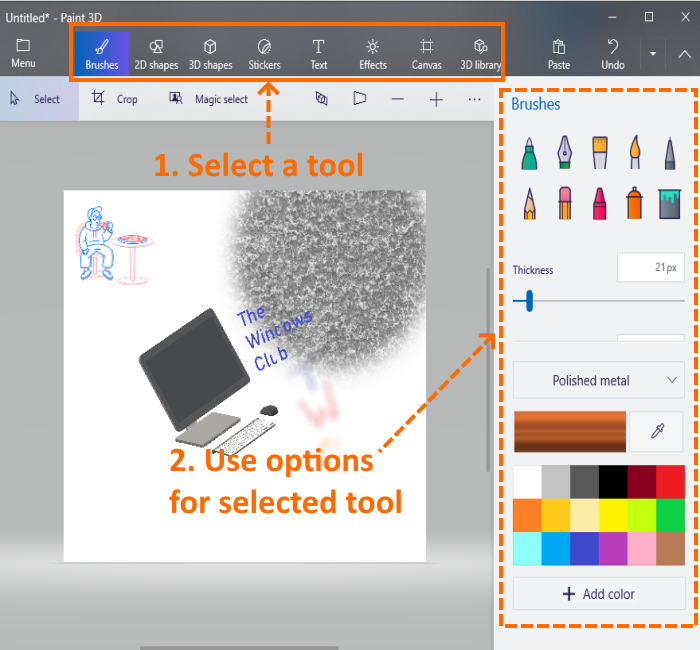
ما عليك سوى تحديد أداة وخيارات الأداة المحددة تكون مرئية على الشريط الجانبي الأيمن. أظهر إبداعك وحسّن رمزك.
عندما تكون الأيقونة النهائية جاهزة ، استخدم خيار حفظ باسم ضمن (Save as)القائمة(Menu) ، ثم حدد خيار الصورة . (Image)الآن ، قم بتعيين العرض والارتفاع(set the custom width and height) المخصصين لرمز الإخراج. يمكنك أيضًا تحديد تنسيق الإخراج - PNG أو GIF أو TIFF أو JPG أو BMP .
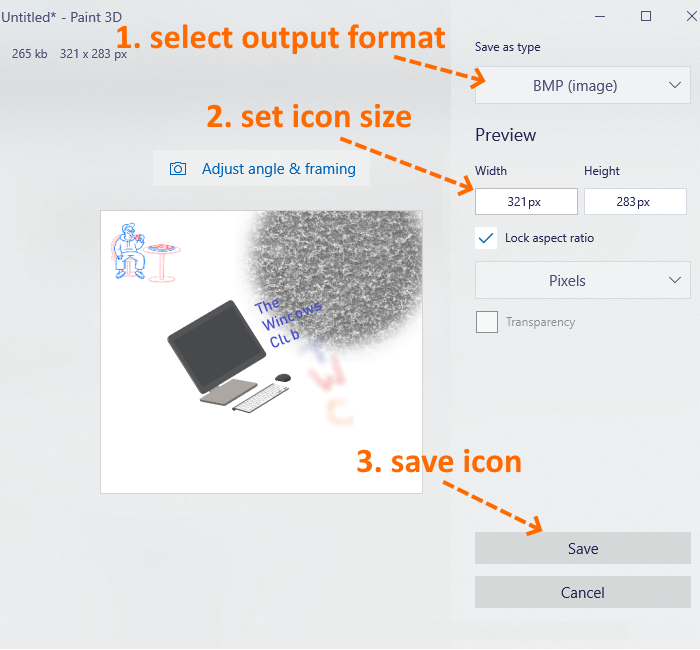
هذه هي الخطوة الأخيرة. اضغط على زر حفظ(Save) واحفظ الرمز الخاص بك في أي مجلد على جهاز الكمبيوتر الخاص بك.
2] تحويل ICO
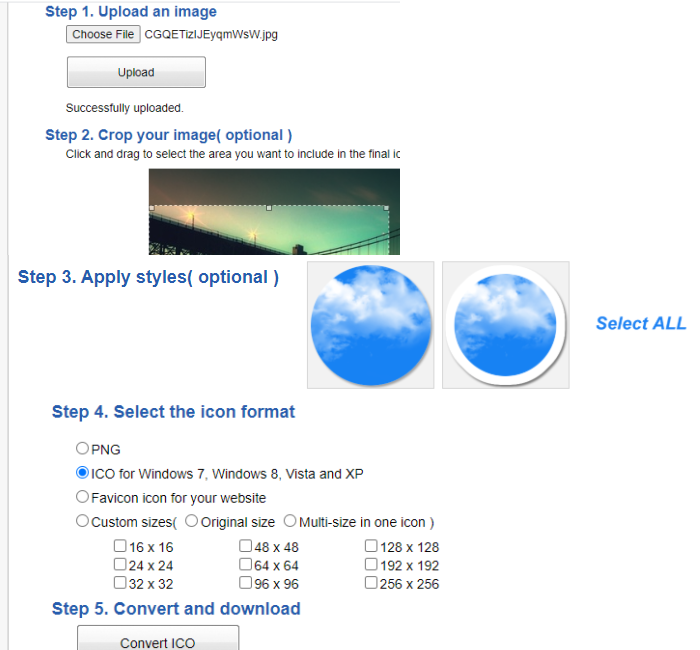
يكون تحويل ICO(ICO Convert) مفيدًا عندما يكون لديك بالفعل بعض الصور بتنسيق PNG أو BMP أو JPG التي تريد تحويلها إلى ملف رمز. ومع ذلك ، فهي ليست مجرد خدمة تحويل رمز. هناك بعض الميزات المثيرة للاهتمام مثل اقتصاص(crop) الصورة ، واستخدام أشكال(shapes) (أو أنماط) مختلفة ، والحجم(size) للحصول على الرمز. كل هذه الميزات تجعلها خدمة صانع أيقونات جيدة.
هذا الرابط(This link) سيفتح صفحته الرئيسية. قم بتحميل صورة بتنسيق مدعوم (حتى 50 ميجا بايت). عندما يتم تحميل الصورة ، قم بقص الصورة إلى منطقة محددة أو استخدم الصورة بأكملها. بعد ذلك ، حدد الأنماط المتاحة. هناك أكثر من 10+ أنماط مثل شكل القلب ، المربع ، الدائري ، إلخ. حدد الأنماط أو تجاهلها ببساطة.
أنت الآن بحاجة إلى تحديد تنسيق الإخراج - PNG أو ICO . أيضًا ، هناك خيار Custom Sizes لتحديد أي من الأحجام المحددة لملف الرمز. لديها 192*192 ، 16*16 ، 64*64 ، 128*128 ، وأحجام أخرى. اختر حجما.
أخيرًا ، استخدم زر تحويل ICO . (Convert ICO)ستحصل على ملف مضغوط يمكنك تنزيله لحفظ الرموز المتوفرة بأنماط مختلفة.
3] محرر X-Icon
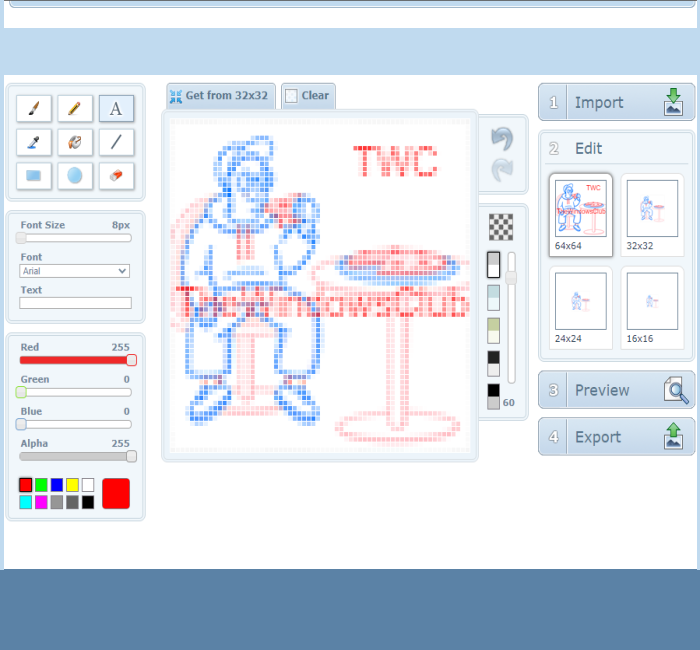
توفر خدمة X-Icon Editor ثلاث طرق لإنشاء رمز. يمكنك استيراد صورة حالية وتحويلها إلى رمز ، وإنشاء رمز من البداية ، وإنشاء رمز مع الصورة التي تم تحميلها وأدوات صانع الأيقونات. يوفر أدوات نص (text)وقلم (eraser)رصاص (pencil)وفرشاة(brush) وقطارة وخط ومستطيل(line) ودائرة وممحاة(circle) . _ يمكنك إنشاء رمز بأربعة أحجام - 32*32 ، 24*24 ، 16*16 ، و 64*64 . بعد ذلك ، يمكنك حفظ الرموز بتنسيق ICO واحدًا تلو الآخر.
لإنشاء رمز باستخدام هذه الخدمة ، افتح صفحتها الرئيسية(homepage) . بعد ذلك ، قم باستيراد صورة أو ابدأ في عمل الرمز الخاص بك باستخدام الأدوات المتاحة. يمكنك أيضًا تغيير خلفيات الأيقونات باستخدام أي من الخلفيات الأربعة المتاحة. تظهر معاينة الرمز في الجزء الأوسط من واجهته لمساعدتك في معرفة ما إذا كان الإخراج جيدًا. عندما تنتهي من كل شيء ، استخدم الزر " تصدير(Export) " لتنزيل الرمز الخاص بك.
4] محرر أيقونة جونيور
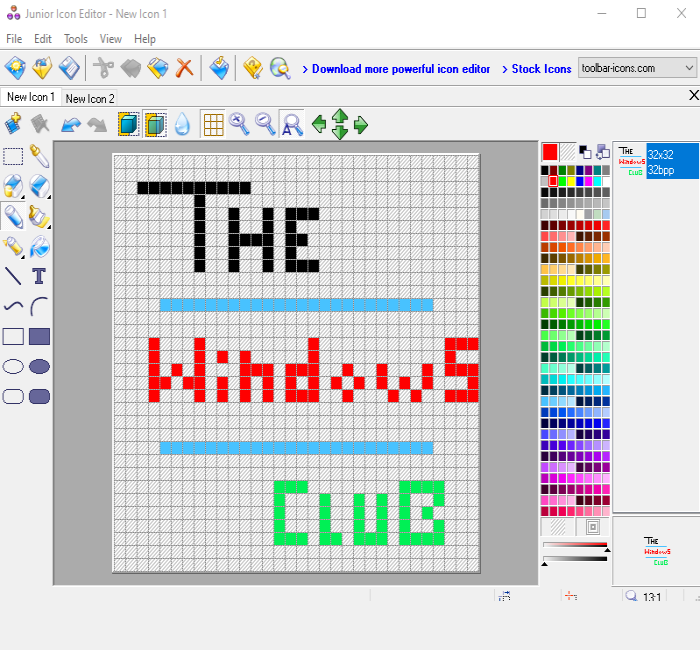
يحتوي برنامج Junior Icon Editor(Junior Icon Editor software) على بعض الميزات المثيرة للاهتمام التي تجعله برنامجًا جيدًا لصناعة الرموز. يمكنك فتح علامات تبويب(tabs) مختلفة لإنشاء رموز منفصلة على واجهة واحدة. يتيح لك أيضًا إضافة صورة موجودة وتحريرها لإنشاء رمز أو إنشاء رمز من البداية. يحتوي على منتقي ألوان(color picker) ، ممحاة ، مستطيل دائري مملوء(filled rounded rectangle) ، قطع ناقص(ellipse) ، مستطيل ، فرشاة(airbrush) ، قلم رصاص ، نص ، خط منحني(curved line) ، وأدوات أخرى لإنشاء الرمز. يمكنك أيضًا اختيار أي من الألوان المفضلة لديك لعمل الرمز.
لإنشاء رمز ، قم بتنزيل هذا البرنامج. بعد التثبيت ، افتح واجهته واستخدم قائمة " ملف(File) " لفتح ملف رمز جديد أو إدراج صورة. وهو يدعم الصور بتنسيق ICO و PNG و XPM و BMP و PNG .
عند إنشاء الملف الجديد ، استخدم قائمة الأدوات(Tools) الموجودة على الشريط الجانبي الأيسر لبدء عمل الرمز الخاص بك. تساعد القائمة الموجودة على الجانب الأيمن في اختيار الألوان وتعيين تعتيم الخلفية وعتامة المقدمة ومعاينة الرمز. أظهر إبداعك واصنع أيقونة جميلة. لحفظ الناتج النهائي ، استخدم الخيار "حفظ باسم(Save as) " في قائمة " ملف(File) ".
5] Quick Any2Ico
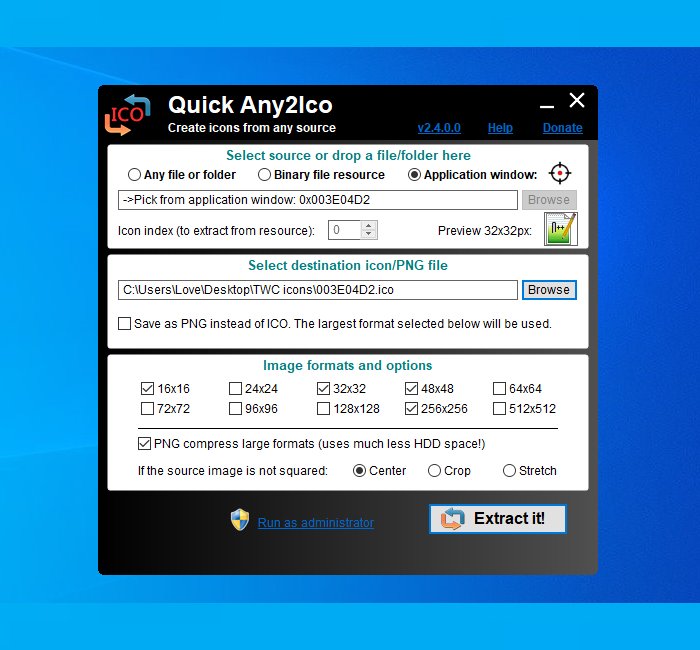
Quick Any2Ico هو برنامج جيد آخر لصناعة الأيقونات. يمكنك إضافة صورة JPG أو PNG أو BMP وتحويلها إلى ملف رمز بتنسيق ICO أو PNG . بصرف النظر عن هذا ، فإنه يحتوي على ميزتين فريدتين تجعله مميزًا بعض الشيء. يتيح لك استخراج رمز من تطبيق مفتوح(extract icon from an opened application) وملفات ثنائية(binary files) ( DLL ، EXE ، إلخ). أيضًا ، إذا لم تكن الصورة المصدر مربعة للإخراج ، فإنها تتيح لك ضبط الصورة على وضع القص أو التمدد أو المركز بحيث يكون لديك ملف رمز أفضل.
رابط التحميل الخاص به هنا(here) . هذا برنامج محمول(portable) لذا لن تحتاج إلى تثبيته. فقط(Just) قم بتنفيذ EXE الخاص به وستفتح واجهته. سيكون لديك هناك ثلاثة خيارات - إضافة ملف صورة لتحويله إلى رمز أو إضافة ملف ثنائي أو استخراج رمز من نافذة التطبيق. استخدم أي خيار لإضافة صورة الإدخال.
عندما يتم جلب الصورة من المصدر ، حدد مجلد الإخراج. بشكل افتراضي ، سيتم إنشاء رمز بتنسيق ICO . إذا أردت ، يمكنك تغييره إلى تنسيق PNG بتحديد حفظ بتنسيق PNG بدلاً من(Save as PNG instead of ICO) خيار ICO. بعد ذلك ، حدد حجم الرمز. 512*512 ، 16*16 ، 256*256 ، 24*24 ، 64*64 ، وأحجام أخرى متوفرة.
هذه هي الخطوة الأخيرة. اضغط Extract it!الزر وسيحفظ الرمز في المجلد الذي حددته.
هنا أغلق هذه القائمة التي توضح كيفية إنشاء رمز لنظام التشغيل Windows 10(Windows 10) . أفضل وأسرع طريقة هي تحويل صورة إلى رمز. إذا كنت تريد إنشاء رمز من البداية ، فمن المحتمل أن يكون Microsoft Paint 3D هو الخيار الأفضل.
Related posts
Rebuild Corrupt Icon Cache، Clear Thumbnail cache في Windows 10
كيفية تغيير أو استعادة default icon ل Folder في Windows 10
أيقونات تتحول إلى اللون الأسود في Windows 10
Black background خلف أيقونات Folder في Windows 10
Fix White Blank Icons على Desktop في Windows 11/10
تمكين Network Connections بينما في Modern Standby على Windows 10
كيفية إصلاح Disk Signature Collision problem في Windows 10
HDMI playback جهاز لا يظهر في Windows 10
كيفية استخدام Charmap and Eudcedit المدمج في أدوات Windows 10
Microsoft Edge Browser Tips and Tricks ل Windows 10
Sp8307838 تباعد واسع جدا في Windows 10 أو Surface Pro device
كيفية إضافة Trusted Site في Windows 10
Taskbar الإخطارات لا يظهر في Windows 10
ما هو Windows.edb file في Windows 10
Mail and Calendar app freezes، تحطم أو لا تعمل في Windows 11/10
كيفية إظهار Details pane في File Explorer في Windows 10
CPU لا يعمل في speed or capacity بالكامل في Windows 11/10
Set Notepad++ default editor لملفات .xml في Windows 11/10
ما هو PLS file؟ كيفية إنشاء PLS file في Windows 11/10؟
ويندوز 10 إعدادات المزامنة لا تعمل باللون خارج
